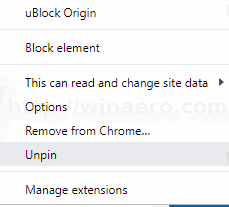מדריך מלא לליבות רטרוארכ - מדריך למשתמש
RetroArch הוא אמולטור רב מערכות התומך באמת בכל מערכת משחקי וידאו. Atari Lynx, Neo Geo Pocket Color, WonderSwan, Game Boy Color, Game Boy Advance, NES, SNES, Virtual Boy, PC Engine / TurboGrafx-CD, PC-FX, Game Gear, Genesis / Mega Drive, Sega CD / Mega CD, מערכת Sega Master, פלייסטיישן 1, סטורן, PSP, ועוד הרבה יותר! זהו אמולטור קוד פתוח הזמין לכל מערכת הפעלה והוא גם בחינם ב 100%. מדריך זה מיועד למעשה לגרסת אנדרואיד. במאמר זה, נדבר על המדריך השלם בנושא ליבות רטרוארכ - מדריך למשתמש. בואו נתחיל!
העובדה ש- RetroArch מכסה כל מערכת משחקי וידאו מעניקה למשתמשי אנדרואיד יתרון עצום. האמולטורים הזמינים של מערכת יחידה אחת מכסים רק את המבחר הרגיל של מערכות מפורסמות. יתכנו מקרים מסוימים שבהם לא תהיה לך ברירה אלא להשתמש גם ב- RetroArch.
RetroArch אידיאלי במיוחד לטאבלטים של Android וגם למחשבי Chromebook הנתמכים בחנות Play. אמולטורים של מערכת יחידה אינם מסתדרים טוב על גבי מסכים גדולים, אולם RetroArch עושה זאת.
החיסרון של RetroArch הוא שהוא רוצה לעשות הכל וגם לבשל את ארוחת הערב שלך! זה טעון בכמות אדירה של תכונות והתאמה אישית גם כן. התוצאה היא למעשה חווית משתמש גרועה. RetroArch למעשה מבלבל למתחילים. אבל, זו בדיוק הסיבה שבגללה יצרתי את ההדרכה הזו. אני מקווה שאוכל להפוך את RetroArch לקלה לכולם גם גרסת Windows היא ממש טובה.
מה פירוש ההתקנה בהמתנה
אתה יכול גם למצוא את RetroArch להורדה ב חנות הגוגל סטור .
ליבות הטובות ביותר ברטרו ארך לאנדרואיד
- Game Boy Advance - mGBA
- Game Boy / Game Boy Color - Gambatte
- נינטנדו (NES) - נסטופיה
- נינטנדו 64 - Mupen64Plus
- פלייסטיישן - PCSX-ReARMed
- Sega Genesis / Game Gear - Genesis Plus GX (PicoDrive ממשחקי Sega 32X)
- Sega Saturn - Yabause (מאוד ביצועי מאומץ)
- סופר נינטנדו (SNES) - Snes9X
הגדר את ליבות רטרוארכ
לאחר שתסדר את ליבותיך, כדי שתוכל לזהות את המשחקים שלך כעת תצטרך לקבל את ה- ROM וה- ISO עבור המשחקים שלך גם למכשיר אנדרואיד שלך. (אנו מדגישים כי אלה צריכים להיות עותקים של משחקים שכבר בבעלותך.)
כשיש לך את המשחקים במכשיר שלך, תוכל לטעון אותם אחד אחד באמצעות מעבר לטעינת תוכן. ואז אתה צריך לנווט אליהם משם. לחלופין, תוכלו גם להגדיר רשימות השמעה מתאימות.
אם ברצונך לעשות זאת, הקש על סמל הפלייליסטים (האפשרות האמצעית בתחתית מסך ה- Retroarch שלך). לאחר מכן לחץ על סרוק ספריה.
בחר בספרייה שבה אתה שומר את ה- ROM שלך, ואז בחר סרוק ספריה זו. כעת ה- ROM עבור כל קונסולה יכלול היטב בתיקיות נפרדות בתפריט הפלייליסטים. אתה יכול גם לבחור ולהפעיל את המשחקים שלך מכאן.
בקרות לכל ליבה | ליבות רטרוארכיות
ובכן, הקטע הזה יכול לבלבל. אם אתה רק משתמש במסך המגע, אתה לא צריך לעשות הרבה. מכיוון שלכל ליבה יש תצוגת מגע על המסך הניתנת להתאמה אישית לשליטה במשחקים. אם אתה משתמש בבקר, אך ייתכן שתרצה לעשות קצת צביטה.

על מנת לבצע שינויים בבקרות וכן הלאה בכל ליבה נפרדת. אז ראשית עליך לטעון את הליבה באמצעות Load Core ולהעמיס משחק באמצעות Load Content (או מרשימת ההשמעה שלך).
לאחר מכן, בתפריט הראשי של רטרוארך, כעת תראה אפשרות הנקראת תפריט מהיר. הקש עליו, לחץ על פקדים וגלול מטה כדי להגדיר פקדים עבור אותו משחק.
עכשיו העניין: לאחר מכן תוכל לשמור את הפקדים האלה כדי להחיל על כל המשחקים בליבה זו (Save File Remap File). או גם רק לאותו משחק בודד (Save File Remap File). בחר באפשרות שמור המתאימה לצרכים שלך ואז תוכל לחזור למשחק שלך.
PS1 או PS2 אמולציה ו- BIOS
לרוב, אינך צריך לדאוג ל- BIOS בעת הפעלת אמולטורים וגם משחקים. מכיוון שהקבצים הרלוונטיים כלולים גם באמולטורים. קבצי BIOS הם באמת הדבר הראשון שאמולטור מחפש בעת הפעלתו. יחד עם קובץ BIOS אחר הנדרש בהתאם לאזור העולמי של המשחק בו אתה משחק.
עם זאת, במשחקי PS1 ו- PS2 תצטרך למצוא בעצמך את קבצי ה- BIOS הרלוונטיים (תוכל למצוא אותם באופן מקוון). ואז הכנס אותם לתיקיית המערכת של Retroarch במכשיר ה- Android שלך.
תוכל גם לברר פרטים נוספים על הדמיית PS1 ב- Retroarch במדריך שלנו. זה מיועד לגרסת שולחן העבודה, אולם אותם כללים כלליים חלים. בכל פעם שמדובר ב- BIOS, אלה שתצטרך הם הבאים:
- scph5500 (NTSC - יפן)
- scph1001 (NTSC - ארה'ב)
- כמו כן scph5502 - (PAL - אירופה)
- scph5552 (PAL - אירופה)
צללים (מסנני מסך) | ליבות רטרוארכיות
הצללות מסך (המכונות 'מסנני מסך' באמולטורים אחרים) מעבדות את המסך שלכם במגוון דרכים בכדי לגרום לו להיראות חד ויפה גם כן. כברירת מחדל, RetroArch למעשה משתמש בהצללה בסיסית שמטשטשת רק את המסך מעט. אתה יכול גם לשנות את זה למשהו הרבה יותר טוב! בואו נראה איך תוכלו לעשות זאת:
- במהלך המשחק, לחץ
 עבור התפריט המהיר ואז גלול מטה כדי לבחורצללים.
עבור התפריט המהיר ואז גלול מטה כדי לבחורצללים. - ואז בחרShader מוגדר מראש>shaders_glsl.
- מהם GLSL והסלנג? GLSL הם צלליות שעובדות על מגוון רחב של פלטפורמות הכוללות טלפונים וטאבלטים. סלנג תואם צללים יחד עם מעבד ה- Vulkan החדש. שניהם אמורים לעבוד מצוין במכשיר ה- Android שלך. אז זה לא ממש משנה איזה בחר.
- תגיע לתיקיית shaders המלאה בתיקיות משנה. אתה צריך לקחת קצת זמן כדי לחקור את התיקיות האלה. כשתהיה מוכן לנסות להדליק את הסימון, בחר באפשרות glslp הקובץ עבורו.
- לבסוף, בחרהחל שינוייםכדי שהגוון ייכנס לתוקף על המשחק שלך. זהו שינוי עולמי; כל המשחקים משתמשים כעת בגוון זה שבחרת זה עתה.
הצללים | ליבות רטרוארכיות
RetroArch מציעה גם מַכרִיעַ כמות הצללים. אני חושב שהספירה כבר הרבה יותר מ -50. על המסך הקטן של הטלפון החכם אתם אפילו לא תבחינו בהבדלים הדקים בין רובם. אני הולך להקל עליך ולהמליץ גם על 2 הצללות בלבד.
- hq4x: מנסה לעגל פיקסלים יחד גם בלי לטשטש. זה נמצא בhqx>hq4x.glslp. אם אתה מרגיש שהנשר חלק מדי או מטושטש, hq4x הוא בחירה טובה יותר. הנה דוגמה שלו עם Chrono Trigger (SNES) וגם Shantae (Game Boy Color):

פלט דיגיטלי
אם מכשיר ה- Android שלך נאבק מעט גם עם מסנן hq4x, נסה במקום זאת את hq3x. יתר על כן, hq2x יהיה אידיאלי גם עבור מכשירים איטיים באמת.
- נשר: גוון קלאסי שממרח פיקסלים יחד יחד עם טשטוש קל. זה נמצא גם בנשר>super-eagle.glslp. אם אתה מרגיש ש- hq4x (למעלה) הוא חד מדי, אז הנשר הוא בחירה טובה יותר עבורך. בואו נראה דוגמה שלו עם Chrono Trigger (SNES) ו- Shantae (Game Boy Color):

אתה מציג תצוגה מקדימה של הנשר עם צילומי המסך הגדולים האלה. זכור שהוא ייראה חד יותר על המסך הקטן יותר של הטלפון החכם שלך.
מחיקת ליבה
הממשק של RetroArch גם מקל על הורדת ליבה לא רצויה בטעות. ההוראות הבאות הן כיצד אתם יכולים למחוק ליבה. זה הרבה מאוד צעדים ולא תהליך נוח.
- בכרטיסיה בית, עבור אלטעינת ליבהואז בחר את הליבה שברצונך למחוק.
- בחלק העליון, עליכם לראות את הכותרת מעודכנת יחד עם הליבה שבחרתם. בכרטיסיה בית, גלול מטה ואז בחרמֵידָע.
- על מֵידָע מסך, אתה צריך לבחורמידע ליבה.
- על מידע ליבה מסך, גלול עד למטה ואז תמצא אפשרות עבורמחק ליבה. בחר בו כדי למחוק את הליבה כעת.
סיכום
בסדר, כל זה אנשים! אני מקווה שאתם אוהבים את המאמר הזה של ליבות רטרואך וגם ימצאו את זה מועיל לכם. תן לנו את המשוב שלך בנושא. גם אם יש לכם שאלות נוספות ונושאים הקשורים למאמר זה. אז יידע אותנו בסעיף ההערות למטה. נחזור אליך בהקדם.
שיהיה לך יום טוב!